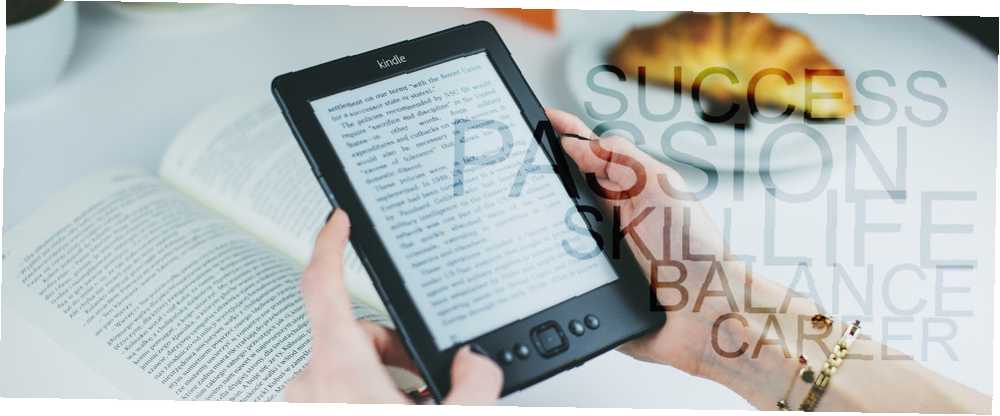
Owen Little
0
1405
20
Wszyscy wiemy o korzyściach płynących z używania Amazon do kupowania e-booków. Są tanie, większość tytułów jest dostępna i synchronizują się we wszystkich aplikacjach i urządzeniach Kindle.
Ale wiele osób ma również osobistą kolekcję e-booków. Mogą to być książki pobrane za darmo lub udostępnione Ci przez znajomego. Ale jak uzyskać dostęp do tych książek na komputerach?
To proste - musisz stworzyć własną bibliotekę ebooków w chmurze za pomocą Calibre.
Dlaczego warto korzystać z Calibre?
Miłośnicy ebooków nie mają dużego wyboru, jeśli chodzi o oprogramowanie do zarządzania ebookami. Realistycznie, Kaliber jest jedyną aplikacją wartą rozważenia.
Nie jest tak przyjemny wizualnie, jak wiele innych nowoczesnych aplikacji, które możesz mieć w swoim systemie, ale robi to doskonale. Za pomocą dostosowywanych kolumn możesz wybrać metadane, które chcesz zobaczyć. Istnieje również wbudowane narzędzie do pobierania metadanych i grafiki. Możesz nawet użyć aplikacji do importowania wiadomości na urządzenie e-czytnika.
Żadna z tych funkcji zarządzania nie będzie dostępna, jeśli uzyskasz dostęp do biblioteki bezpośrednio z aplikacji dostawcy pamięci w chmurze.
Calibre jest darmowy i jest dostępny w systemach Windows, Mac i Linux.
Pobieranie: Calibre (bezpłatny)
Którego dostawcy chmury należy użyć?
Jeśli chcesz stworzyć opartą na chmurze bibliotekę ebooków, do której będziesz mieć dostęp z dowolnego komputera stacjonarnego, musisz zdecydować, z którego dostawcy magazynu w chmurze będziesz korzystać.
W rzeczywistości nie ma znaczenia, który wybierzesz, o ile spełnia on dwa podstawowe warunki:
- Ma wystarczająco dużo miejsca, aby pomieścić wszystkie twoje ebooki.
- Ma aplikację komputerową, która integruje się z systemem plików twojego systemu operacyjnego.
Pamiętaj, że chociaż same pliki ebooków są małe, jeśli pobrałeś okładki książek, może się okazać, że pliki są większe niż się spodziewasz.
Większość głównych dostawców usług w chmurze - w tym Dysk Google, OneDrive i Dropbox - ma zintegrowane aplikacje komputerowe.
Jak stworzyć chmurną bibliotekę ebooków
Przeanalizujmy proces tworzenia krok po kroku.
1. Pobierz aplikację Cloud Storage
Na początek pobierz i zainstaluj aplikację komputerową dla dostawcy pamięci masowej w chmurze, którego zamierzasz używać. Wszystkie aplikacje dostawców głównego nurtu są bezpłatne i dostępne są wersje dla systemów Windows i Mac.
Pobieranie: Dysk Google | OneDrive | Dropbox (bezpłatny)
2. Przenieś swoją bibliotekę książek elektronicznych
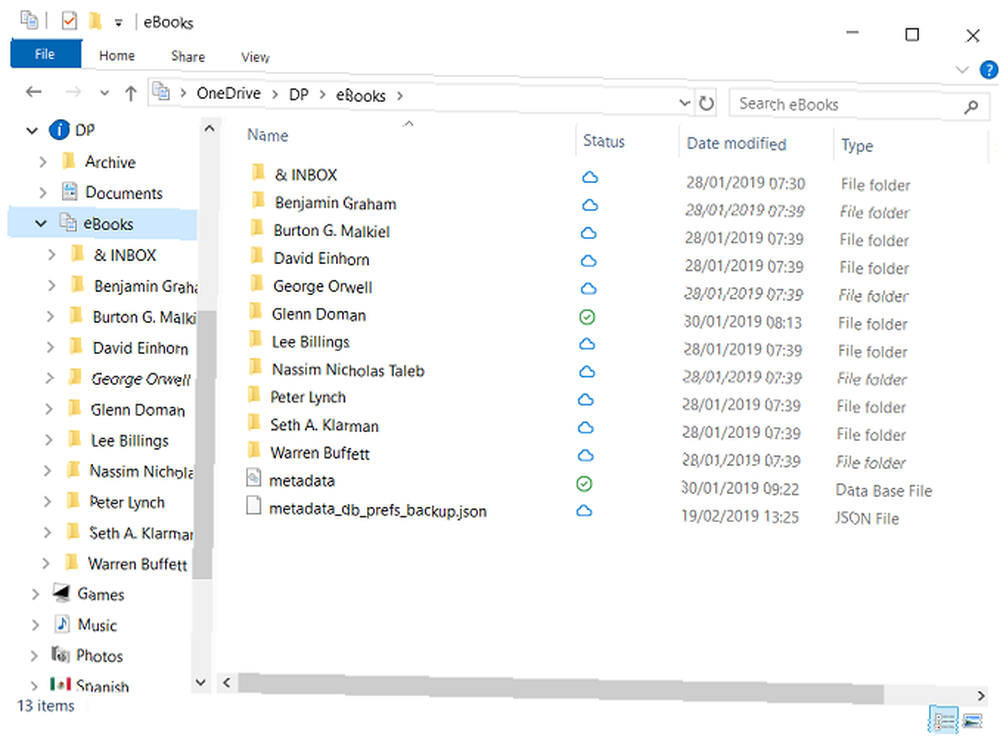
Jeśli nie masz istniejącej kolekcji ebooków, możesz pominąć ten krok. Jeśli masz kolekcję, musisz przenieść ją do chmury, zanim przejdziesz dalej.
Dopóki zainstalujesz jedną z wcześniej wspomnianych aplikacji komputerowych, jest to prosty proces przeciągania i upuszczania.
Aby łatwiej zarządzać biblioteką w przyszłości, umieść wszystkie książki w folderze nadrzędnym o nazwie Ebooki, lub coś podobnego.
Przed kontynuowaniem upewnij się, że masz wystarczająco dużo czasu, aby w pełni zsynchronizować wszystkie pliki.
3. Skieruj Calibre na magazyn w chmurze
Teraz nadszedł czas, aby poinformować Calibrego, gdzie może znaleźć wszystkie twoje ebooki. Proces różni się w zależności od tego, czy korzystałeś już z Calibre do zarządzania e-bookami w ich starej lokalizacji, czy tworzysz bibliotekę w Calibre po raz pierwszy.
Dla początkujących użytkowników kalibru:
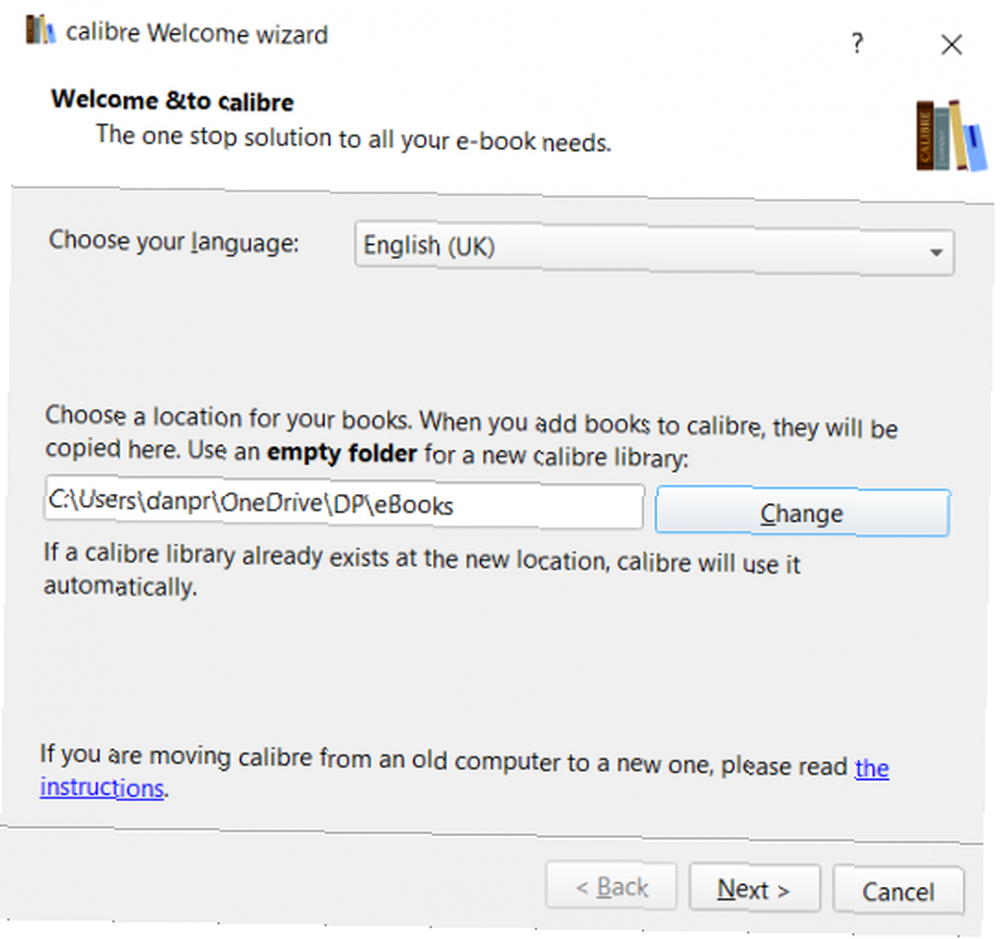
Jeśli jesteś nowym użytkownikiem i instalujesz Calibre po raz pierwszy, przywita Cię Kreator powitalny.
Na pierwszym ekranie kreatora pojawi się monit o podanie lokalizacji biblioteki ebooków. Trafienie Zmiana następnie przejdź do właśnie utworzonego folderu nadrzędnego.
Teraz kliknij Kolejny, a Calibre zapyta Cię, którego czytnika używasz. Dokonaj wyboru, aby zakończyć proces instalacji.
Dla istniejących użytkowników kalibru:
Jeśli korzystasz już z Calibre i obecnie szukasz starej biblioteki, istnieją dwa sposoby na skierowanie aplikacji w stronę nowej lokalizacji.
Po pierwsze, możesz po prostu zmusić Kreatora powitalnego do ponownego uruchomienia i postępować zgodnie z powyższym procesem.
Aby uruchomić Kreatora powitalnego, kliknij małą strzałkę obok Preferencje kartę, a następnie wybierz Uruchom Kreatora powitalnego z menu. Kaliber uruchomi się ponownie i pojawi się kreator.
Alternatywnie kliknij Ebooki w górnej części okna Calibre i wybierz Przełącz / Utwórz bibliotekę w menu.
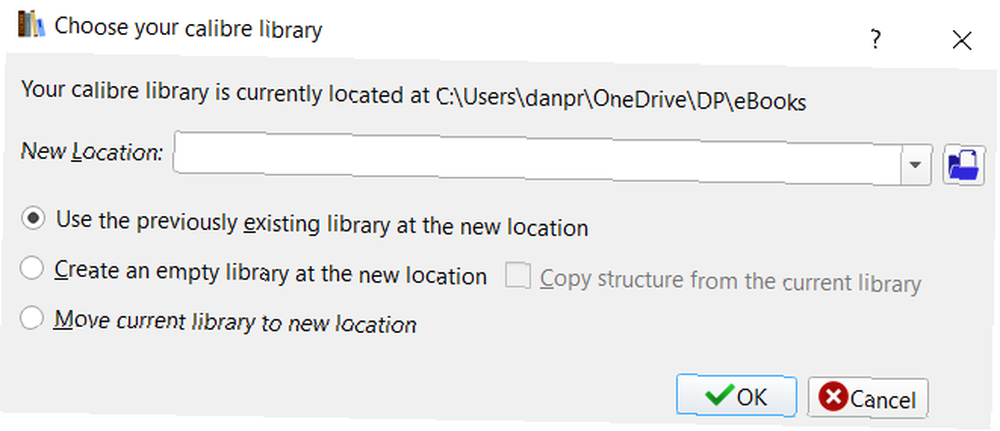
W wyskakującym oknie upewnij się, że dokonałeś wyboru Użyj poprzedniej biblioteki w nowej lokalizacji, i kliknij ikonę pliku, aby skierować Calibre na dysk w chmurze.
Kiedy będziesz gotowy, kliknij dobrze.
Niezależnie od tego, z którego procesu korzystasz, wynik będzie taki sam. Calibre wyświetli chmurną bibliotekę ebooków.
Dodawanie nowych książek do biblioteki ebooków
Gdy nadejdzie czas, aby dodać więcej książek do biblioteki, możesz to zrobić dokładnie na te same dwa sposoby, co w przypadku kolekcji zapisanej lokalnie:
- Kliknij na Dodaj książki na ekranie głównym Calibre, a następnie wybierz opcję menu najbardziej odpowiednią dla dodawanej zawartości.
- Przeciągnij i upuść e-booki do folderu w chmurze za pomocą eksploratora plików systemu operacyjnego, a następnie uruchom ponownie Calibre, aby je wyświetlić.
Dostęp do biblioteki ebooków z urządzenia mobilnego
Jedną z zalet konfigurowania biblioteki ebooków w chmurze jest to, że można również uzyskać dostęp do zawartości z telefonu lub tabletu.
Wystarczy zainstalować odpowiednią aplikację dla swojego dostawcy usług w chmurze i przeglądać zawartość w zwykły sposób. Jeśli planujesz dużo czytać na telefonie lub tablecie, powinieneś rozważyć zainstalowanie dedykowanej aplikacji do czytania ebooków.
Popraw swoje wrażenia z kalibru
Calibre to wspaniała aplikacja. Nie tylko pozwala tworzyć bibliotekę ebooków w chmurze, ale jest też zablokowany innymi przydatnymi funkcjami. I jest kilka niesamowitych wtyczek Calibre dla miłośników ebooków 10 najlepszych wtyczek Calibre dla miłośników ebooków 10 najlepszych wtyczek Calibre dla miłośników ebooków Oto najlepsze wtyczki Calibre, z których powinni korzystać wszyscy miłośnicy ebooków, i wyjaśniają, co robią i jak działają. także.
Jako kilka przykładów możesz użyć Calibre do konwersji nowych e-booków na inny format Jak automatycznie konwertować e-booki na format Kindle podczas importowania do biblioteki Jak automatycznie konwertować e-booki na format Kindle podczas importowania do biblioteki Calibre ma inną sprytną cechę podstępem: może automatycznie przekonwertować dowolny ebook do formatu MOBI Kindle podczas importowania go do biblioteki. i usunąć DRM z każdego posiadanego ebooka Jak usunąć DRM z każdego posiadanego ebooka Jak usunąć DRM z każdego posiadanego ebooka Nikt nie lubi DRM. Wszyscy rozumiemy, dlaczego istnieje, ale to nie znaczy, że jesteśmy gotowi go przyjąć. Dlatego w tym artykule wyjaśniono, jak usunąć DRM z każdego eBooka, którego jesteś właścicielem. .











